 ✕
✕
By Justin SabrinaDikemas kini pada 01 September 2021
[Ringkasan]: Lagu dikelabukan dalam apl Apple Music anda? Betapa mengecewakannya apabila anda mengetik lagu untuk memainkannya, mesej ralat muncul memberitahu anda bahawa "Item Tidak Tersedia, Item ini tidak boleh dimainkan". Di sini kami akan menganalisis punca ralat ini dan mengesyorkan menggunakan perisian UkeySoft Apple Music Converter yang boleh membebaskan DRM daripada lagu muzik Apple dan menukar kepada MP3 atau M4A yang tidak dilindungi. Anda boleh menggunakan lagu muzik Apple tanpa sekatan dan mudah buang ralat "Item ini tidak boleh dimainkan"..
Apple Music membolehkan anda menstrim lebih 45 juta lagu. Bayar yuran langganan sebanyak $9.99 sebulan dan anda boleh memuat turun lagu, senarai main dan album kegemaran anda untuk mendengar di luar talian pada peranti dan komputer anda dengan apl Apple Music atau iTunes. Kadangkala, lagu pada apl Apple Music dikelabukan dan tidak boleh dimainkan. Bayangkan jika ini adalah muzik yang telah anda beli, anda mungkin berasa sangat kecewa. Sebelum kami cuba membetulkannya, anda lebih memahami mengapa ini berlaku. Dalam kebanyakan kes, ini ialah isu penyegerakan. Dalam artikel ini, kami akan menunjukkan cara untuk mengelakkan isu menjengkelkan bahawa Apple Music "item tidak boleh dimainkan" gangguan dan menjadikan lagu Apple Music anda tersedia jika anda membatalkan langganan.
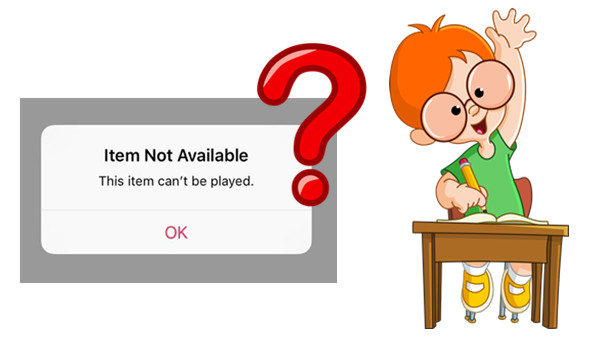
Anda mungkin suka:
Apa yang Berlaku Jika Anda Membatalkan Keahlian Apple Music?
Bolehkah anda menggunakan Apple Music Luar Talian pada iPhone/iPad/iPod?
KANDUNGAN
Item Ini Tidak Boleh Dimainkan – Apple Music
"Apple Music pop timbul berkata 'Item Tidak Tersedia, Item ini tidak boleh dimainkan.' Bagaimanakah saya boleh membetulkan ralat ini?"
Secara amnya, Isu "Item ini tidak boleh dimainkan" pada Apple Music mungkin disebabkan oleh sebab yang berbeza pada komputer yang berbeza. Berikut ialah sebab khusus untuk isu item Apple Music tidak tersedia:
1. Perpustakaan Muzik iCloud anda tidak disambungkan dan tidak boleh diakses.
2. Sesetengah lagu atau album tidak boleh dimainkan pada Apple Music kerana artis dan/atau label mereka tidak melesenkan lagu tersebut kepada Apple Music.
3. Lagu ini tidak disokong di negara anda pada masa ini.
4. Sekatan telah ditetapkan untuk menyekat muzik dengan kandungan eksplisit.
5. Lagu ini telah disunting menjadi versi baharu pada Apple Music.
6. Fail muzik mungkin rosak.
7. Fail telah diubah suai dalam beberapa cara untuk menjadikannya tidak boleh dibaca pada iTunes/iPhone.
Berita baiknya ialah masalah itu boleh diselesaikan dengan mudah. Jika anda tidak mahu memecahkan baki disebabkan isu iTunes, sila ikut langkah di bawah untuk betulkan ralat item Apple Music tidak tersedia.
#1: Semak Sambungan Internet
Pastikan peranti anda disambungkan ke Wi-Fi atau data selular kerana hanya dalam sambungan rangkaian yang baik, anda boleh memuat turun lagu daripada pustaka muzik iCloud dan Apple Music ke iPhone seperti biasa dan mula bermain.
#2: Hidupkan Perpustakaan Muzik iCloud
Jika anda menggunakan iTunes Match atau Perpustakaan Muzik iCloud, pastikan anda telah mendayakan Perpustakaan Muzik iCloud pada peranti dan komputer iOS anda. Kadangkala Perpustakaan Muzik iCloud mungkin dimatikan secara automatik supaya lagu tidak akan dimuat turun daripada iCloud. Itulah sebabnya anda mempunyai senarai lagu tetapi tidak boleh memainkan sebarang lagu dalam senarai.
Untuk mendayakan Perpustakaan Muzik iCloud
iPhone/iPad: Pergi ke Tetapan > Muzik, kemudian ketik pada Perpustakaan Muzik iCloud.
Mac PC: Pergi ke Menu > iTunes > Keutamaan, pilih Perpustakaan Muzik iCloud pada tab Umum dan klik "OK" untuk mengaktifkannya.
Windows PC: Pergi ke Menu > Edit > Keutamaan, pilih Perpustakaan Muzik iCloud pada tab Umum dan klik "OK" untuk mengaktifkannya.
#3: Semak Status Pelayan Apple Music
Jika anda pelanggan Apple Music yang menghadapi masalah ralat "item ini tidak boleh dimainkan", anda boleh menyemak status pelayan Apple Music untuk memastikan pelayan mereka berfungsi dengan baik.
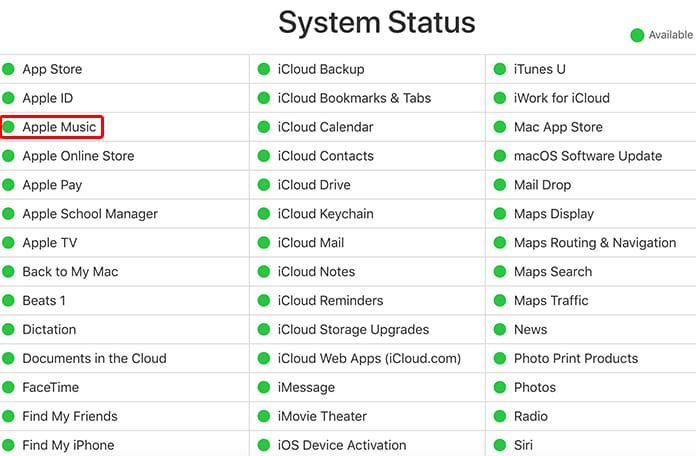
#4: Kemas kini iOS kepada Versi Terkini
Setiap kemas kini iOS boleh membetulkan beberapa pepijat. Oleh itu, memasang kemas kini iOS terkini berkemungkinan akan membetulkan isu item Apple Music tidak tersedia.
#5: Mulakan semula iPhone/iPad/iPod Touch
Mulakan semula atau paksa mulakan semula iPhone/iPad/iPod touch, yang mungkin membantu dalam sesetengah situasi.
#6: Gunakan Alternatif kepada Apple Music
Anda boleh menggunakan alternatif kepada Apple Music, seperti Spotify atau beberapa apl serupa, untuk mendengar lagu kegemaran anda.
Daripada membetulkan 'item tidak boleh dimainkan' Apple Music, mengapa tidak cuba memastikan lagu Apple Music boleh dimainkan dan disimpan secara kekal? Kita semua tahu bahawa jika anda adalah pelanggan Apple Music, anda berhak untuk mempunyai hak untuk menyewa dan mengakses Apple Music, di mana anda boleh mengakses muzik penstriman daripada pustakanya dan memuat turun lagu ke peranti yang dibenarkan Apple untuk mendengar di luar talian. Walau bagaimanapun, sebaik sahaja langganan tamat tempoh atau anda membatalkan perkhidmatan, kami akan kehilangan kebenaran untuk menstrim muzik, termasuk lagu yang sebelum ini ditambahkan/dimuat turun ke pustaka.
Berikut ialah penyelesaian sempurna yang membolehkan anda simpan lagu yang dimuat turun daripada Apple Music secara kekal, walaupun pada suatu hari anda berhenti melanggan, atau membuat sandaran untuk disimpan sekiranya anda menghadapi beberapa ralat semasa menggunakan Apple Music. Untuk melakukan ini, anda perlu UkeySoft Apple Music Converter, yang mampu mengalih keluar perlindungan DRM daripada Apple Music dan memuat turun lagu daripada Apple Music kepada salinan audio digital seperti MP3, supaya anda boleh menikmati lagu tanpa had. Di bawah ini kami akan menerangkan fungsi khusus program UkeySoft Apple Music Converter ini.
Langkah 1. Lancarkan UkeySoft Apple Music Converter
Pasang dan lancarkan UkeySoft Apple Music Converter, lancarkan program ini pada PC Windows anda, kemudian iTunes juga akan dilancarkan secara automatik.

Langkah 2. Pilih Lagu Muzik Apple
Klik senarai main dan anda akan melihat terdapat kotak pilihan sebelum setiap lagu Apple Music. Anda boleh menanda kotak pilihan untuk memilih berbilang lagu Apple Music yang ingin anda tukar. Atau anda boleh menggunakan kotak carian terbina dalam untuk mencari tajuk lagu, nama artis atau album, dan anda akan menemuinya dengan cepat.

Langkah 3. Tentukan MP3 sebagai Format Output
MP3 juga merupakan format output lalai dan anda boleh menukar format output kepada AAC, AC3, AIFF, AU, FLAC, M4A, M4R dan MKA tanpa kerugian yang lain. Juga, anda dibenarkan menukar laluan keluaran.

Langkah 4. Laraskan Kelajuan Penukaran
UkeySoft Apple Music Converter membolehkan anda melaraskan kelajuan penukaran daripada 1x kepada 16x. Dengan rangkaian yang dibenarkan, anda boleh memilih kelajuan penukaran 16x untuk menjimatkan masa.
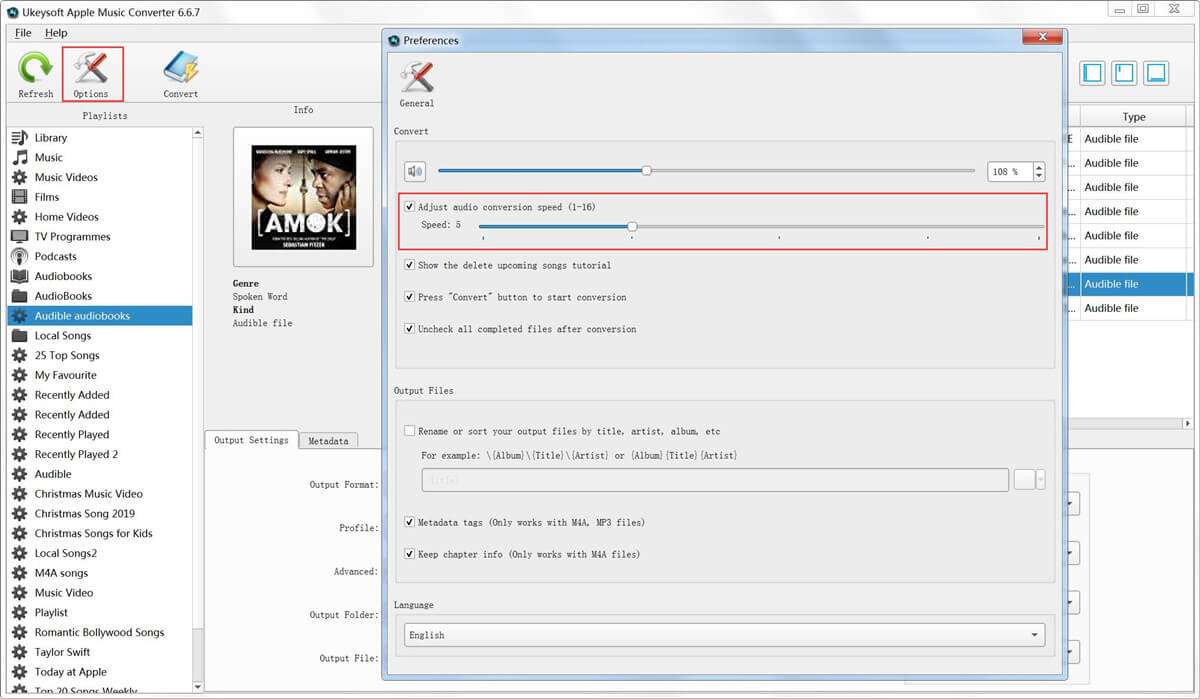
Langkah 5. Mulakan Menukar Apple Music kepada MP3
Setelah anda melengkapkan persediaan di atas, anda hanya boleh mengklik butang "Tukar" untuk mula menukar trek Apple Music anda kepada MP3 dengan kelajuan sehingga 16x lebih pantas. Selepas itu, anda boleh mengklik "Buka Fail Output" untuk mengakses trek Apple Music yang ditukar dalam format MP3.

Sebaik sahaja anda mendapat fail MP3, anda boleh menyalin ke PSP, PS4, Sony Walkman dan pemain MP3 atau menyegerakkan ke iPod Nano, iPod Shuffle untuk main semula luar talian atau gunakan sebagai muzik latar belakang untuk sebarang perisian penyuntingan video. Ringkasnya, anda boleh menyimpan lagu yang dimuat turun daripada Apple Music secara kekal.
meminta: anda perlu log masuk sebelum boleh komen.
Tiada akaun lagi. Sila klik di sini untuk mendaftar.

Tukar Muzik Apple, Lagu M4P iTunes dan Buku Audio kepada MP3, M4A, AAC, WAV, FLAC, dsb.

Nikmati kehidupan digital yang selamat & bebas.
utiliti
multimedia
MAKLUMAT
MENGIKUT KAMI
Hak Cipta © 2023 UkeySoft Software Inc. Hak cipta terpelihara.
Tiada komen lagi. Katakan sesuatu...